Nếu bạn đã thiết lập một ổ đĩa mạng được ánh xạ trên Windows 10, Windows Defender sẽ không quét virus hoặc phần mềm độc hại theo mặc định, trong quá trình quét theo lịch trình. Sau đây là cách để đảm bảo các ổ đĩa mạng được quét.
Kích hoạt tính năng quét ổ đĩa mạng qua Registry
Nếu có Windows 10 Home, bạn sẽ phải chỉnh sửa Windows Registry, hoặc sử dụng PowerShell để thực hiện thay đổi này. Bạn cũng có thể làm theo cách này, nếu có Windows 10 Professional hoặc Enterprise, và cảm thấy thoải mái hơn khi làm việc trong Registry hơn so với Group Policy Editor. (Tuy nhiên, nếu có Windows 10 Pro hoặc Enterprise, bạn nên sử dụng Group Policy Editor).
Cảnh báo:
Registry Editor là một công cụ mạnh mẽ và việc lạm dụng nó có thể khiến hệ thống không ổn định hoặc thậm chí không thể hoạt động. Đây là một thủ thuật khá đơn giản, nên miễn là bạn tuân thủ các hướng dẫn, sẽ không có bất kỳ vấn đề gì.
Nếu chưa từng làm việc với Registry Editor trước đây, hãy đọc cách sử dụng Registry Editor trước khi bắt đầu. Và, chắc chắn sao lưu Registry (cũng như máy tính của bạn) trước khi thực hiện thay đổi.
Bạn cũng nên tạo một điểm khôi phục hệ thống trước khi tiếp tục. Windows có thể sẽ tự động làm điều này khi bạn cài đặt một bản cập nhật, nhưng thực hiện thủ công cũng không mất mát gì, và nếu có sự cố, bạn luôn có thể quay lại như lúc đầu.
Khi đã sẵn sàng, hãy mở Registry Editor.
Điều hướng đến key sau trong thanh bên trái:
Computer\HKEY_LOCAL_MACHINE\SOFTWARE\Policies\Microsoft\Windows Defender\ScanNếu không nhìn thấy key (thư mục) Scan, bên dưới thư mục Windows Defender, nhấp chuột phải vào thư mục Windows Defender và chọn New > Key. Đặt tên cho nó là Scan.
Nhấp chuột phải vào key (thư mục) Scan ở bên trái và chọn New > DWORD (32-bit) Value.
Đặt tên cho giá trị là DisableScanningMappedNetworkDrivesForFullScan. Nhấp đúp vào nó và đặt Value data thành 0.
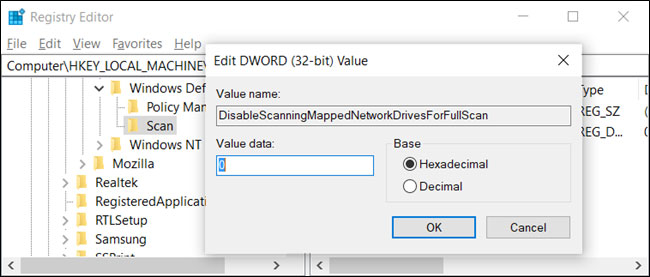
Bây giờ, bạn có thể đóng Registry Editor và khởi động lại máy tính để áp dụng các cài đặt cho Windows Defender.
Kích hoạt tính năng quét ổ đĩa mạng qua PowerShell
Nếu không cảm thấy thoải mái khi chỉnh sửa các key trong Windows Registry, bạn có thể kích hoạt tùy chọn quét các ổ đĩa mạng bằng PowerShell. Có ít rủi ro hơn khi sử dụng PowerShell và bạn không phải lo lắng về khả năng gây rối với các cài đặt hệ thống quan trọng. Chỉ cần sao chép/dán các cmdlet có sẵn trong hướng dẫn này.
Bắt đầu bằng cách mở PowerShell với quyền admin.
Nhấp vào Yes ngay trong lời nhắc xuất hiện để cho phép truy cập vào máy tính.
Trong cửa sổ PowerShell, nhập cmdlet sau:
Set-MpPreference -DisableScanningMappedNetworkDrivesForFullScan 0Nhấn Enter để chạy lệnh. Bảng điều khiển PowerShell sẽ không xác nhận là tùy chọn đã được đặt, nhưng bạn có thể tự kiểm tra. Nhập lệnh sau, tìm giá trị DisableScanningMappedNetworkDrivesForFullScan và đảm bảo rằng nó được đặt thành False.
Get-MpPreferenceNếu bạn muốn vô hiệu hóa tính năng quét ổ đĩa mạng được ánh xạ, hãy gõ lại lệnh nhưng đặt giá trị là 1 thay vì 0 trước khi nhấn phím Enter.
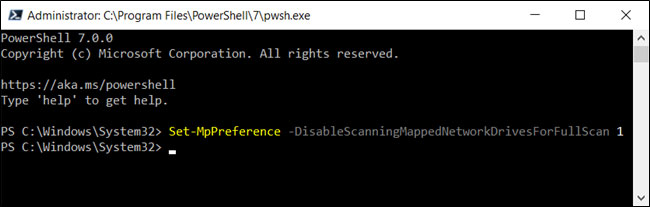
Bây giờ, bạn có thể đóng PowerShell một cách an toàn.
Kích hoạt tính năng quét ổ đĩa mạng qua Group Policy
Nếu bạn sử dụng Windows 10 Professional hoặc Enterprise, cách dễ nhất để kích hoạt quét ổ đĩa mạng được ánh xạ là sử dụng Local Group Policy Editor. Nó là một công cụ khá mạnh mẽ, vì vậy nếu bạn chưa bao giờ sử dụng nó trước đây, thì rất đáng để dành chút thời gian tìm hiểu. Ngoài ra, nếu bạn ở trên mạng công ty, hãy kiểm tra với quản trị viên trước. Nếu máy tính làm việc của bạn là một phần của domain, thì nó cũng có khả năng là một phần của Domain Group Policy thay thế Local Group Policy.
Bạn cũng nên tạo một điểm khôi phục hệ thống trước khi tiếp tục. Windows có thể sẽ tự động làm điều này khi bạn cài đặt Anniversary Update. Tuy nhiên, thực hiện thủ công cũng chẳng hề hấn gì.
Đầu tiên, khởi chạy Group Policy Editor bằng cách nhấn Windows+R, nhập gpedit.msc và nhấn phím Enter.
Điều hướng đến Computer Configuration > Administrative Templates > Windows Components > Windows Defender Antivirus > Scan.
Xác định vị trí cài đặt Run full scan on mapped network drives ở bên phải và nhấp đúp vào nó.
Đặt Run full scan on mapped network drives thành Enabled và bấm vào OK.
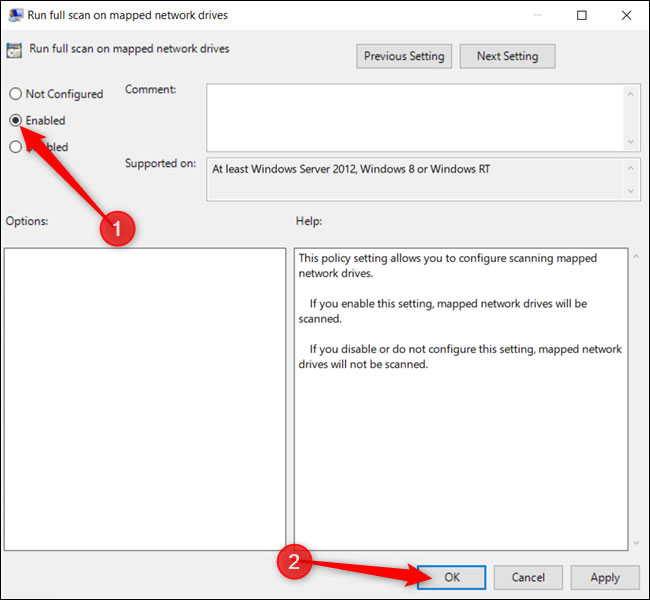
Tất cả các thay đổi đã được lưu và sẽ có hiệu lực ngay lập tức. Bây giờ, bạn có thể đóng Group Policy Editor và không cần phải khởi động lại PC.
Để vô hiệu hóa việc quét ổ đĩa mạng được ánh xạ, quay lại đây, bấm đúp vào cài đặt Run full scan on mapped network drives và thay đổi nó thành Not configured hoặc Disabled.
 Công nghệ
Công nghệ  AI
AI  Windows
Windows  iPhone
iPhone  Android
Android  Học IT
Học IT  Download
Download  Tiện ích
Tiện ích  Khoa học
Khoa học  Game
Game  Làng CN
Làng CN  Ứng dụng
Ứng dụng 


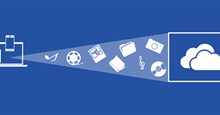



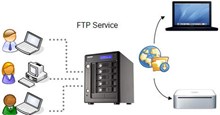

 Windows 11
Windows 11  Windows 10
Windows 10  Windows 7
Windows 7  Windows 8
Windows 8  Cấu hình Router/Switch
Cấu hình Router/Switch 









 Linux
Linux  Đồng hồ thông minh
Đồng hồ thông minh  macOS
macOS  Chụp ảnh - Quay phim
Chụp ảnh - Quay phim  Thủ thuật SEO
Thủ thuật SEO  Phần cứng
Phần cứng  Kiến thức cơ bản
Kiến thức cơ bản  Lập trình
Lập trình  Dịch vụ công trực tuyến
Dịch vụ công trực tuyến  Dịch vụ nhà mạng
Dịch vụ nhà mạng  Quiz công nghệ
Quiz công nghệ  Microsoft Word 2016
Microsoft Word 2016  Microsoft Word 2013
Microsoft Word 2013  Microsoft Word 2007
Microsoft Word 2007  Microsoft Excel 2019
Microsoft Excel 2019  Microsoft Excel 2016
Microsoft Excel 2016  Microsoft PowerPoint 2019
Microsoft PowerPoint 2019  Google Sheets
Google Sheets  Học Photoshop
Học Photoshop  Lập trình Scratch
Lập trình Scratch  Bootstrap
Bootstrap  Năng suất
Năng suất  Game - Trò chơi
Game - Trò chơi  Hệ thống
Hệ thống  Thiết kế & Đồ họa
Thiết kế & Đồ họa  Internet
Internet  Bảo mật, Antivirus
Bảo mật, Antivirus  Doanh nghiệp
Doanh nghiệp  Ảnh & Video
Ảnh & Video  Giải trí & Âm nhạc
Giải trí & Âm nhạc  Mạng xã hội
Mạng xã hội  Lập trình
Lập trình  Giáo dục - Học tập
Giáo dục - Học tập  Lối sống
Lối sống  Tài chính & Mua sắm
Tài chính & Mua sắm  AI Trí tuệ nhân tạo
AI Trí tuệ nhân tạo  ChatGPT
ChatGPT  Gemini
Gemini  Điện máy
Điện máy  Tivi
Tivi  Tủ lạnh
Tủ lạnh  Điều hòa
Điều hòa  Máy giặt
Máy giặt  Cuộc sống
Cuộc sống  TOP
TOP  Kỹ năng
Kỹ năng  Món ngon mỗi ngày
Món ngon mỗi ngày  Nuôi dạy con
Nuôi dạy con  Mẹo vặt
Mẹo vặt  Phim ảnh, Truyện
Phim ảnh, Truyện  Làm đẹp
Làm đẹp  DIY - Handmade
DIY - Handmade  Du lịch
Du lịch  Quà tặng
Quà tặng  Giải trí
Giải trí  Là gì?
Là gì?  Nhà đẹp
Nhà đẹp  Giáng sinh - Noel
Giáng sinh - Noel  Hướng dẫn
Hướng dẫn  Ô tô, Xe máy
Ô tô, Xe máy  Tấn công mạng
Tấn công mạng  Chuyện công nghệ
Chuyện công nghệ  Công nghệ mới
Công nghệ mới  Trí tuệ Thiên tài
Trí tuệ Thiên tài